Bạn vẫn truy cập internet hàng ngày một cách bình thường, thế nhưng đột nhiên nhiên một ngày nào đó thì trình duyệt của bạn hiện lên thông báo "không thể kết nối đến máy chủ proxy”. Nếu nhẹ thì cũng khoảng vài chục giây sau nó tự load vào được website đó, còn nặng thì không thể vào được mạng internet.
nguyên nhân của tình trạng lỗi kết nối này? Và cách khắc phục lỗi này như thế nào cho triệt để. Bài viết dưới đây thanhbinhpc.com sẽ chia sẻ tới bạn các cách khắc phục máy tính lỗi proxy không vào được mạng
Đầu tiên bạn cần phải biết Proxy là gì? Proxy chính là chia sẻ đường truyền giúp nhiều máy truy cập vào mạng thông thông qua 1 máy và máy này gọi là Proxy. Theo đó, nguyên nhân gây nên lỗi không thể kết nối đến máy chủ Proxy trên các trình duyệt web là do Proxy của trình duyệt thiết lập chưa đúng hoặc do đường truyền mạng trên máy tính có trục trặc. Các máy tính sử dụng hệ điều hành windows 10 cũng rất hay gặp lỗi proxy dẫn đến không vào được mạng.
Nếu là lỗi do đường truyền mạng có trục trặc thì bạn hãy reset modem, đồng thời kiểm tra lại máy tính khác trong cùng mạng LAN của bạn có vào được internet hay không. Nếu trên các máy khác vẫn vào được mạng bình thường thì máy tính của bạn đã xảy ra sự cố với máy chủ proxy hoặc địa chỉ không chính xác. Vì thế bạn phải thiết lập lại Proxy trong trình duyệt của bạn. Quy trình thiết lập Proxy cần làm từng bước theo hướng dẫn dưới đây:
Dưới đây chúng tôi xin được hướng dẫn các thao tác khắc phục lỗi proxy win 10 trên trình duyệt Cốc cốc, đối với trình duyệt Google Chrome thao tác đầu tiên chọn cài đặt có phần khác biệt còn các thao tác sau thực hiện tương tự như với trình duyệt cốc cốc.
– Bước 1: Vào phần vài đặt của trình duyệt (phần settings)
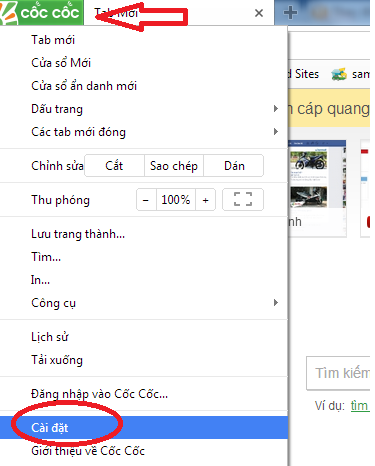
– Bước 2: Kéo thanh trượt xuống dưới cùng và chọn mục hiển thị nâng cao
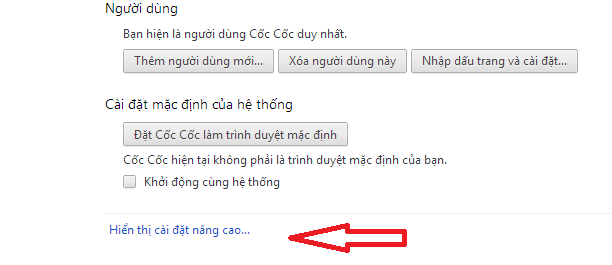
– Bước 3: Thay đổi thiết lập proxy
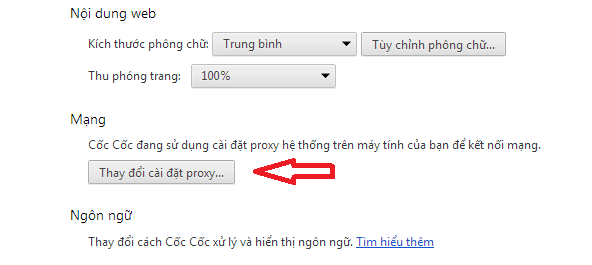
+ Chọn thẻ Connections | Chọn LAN Settings
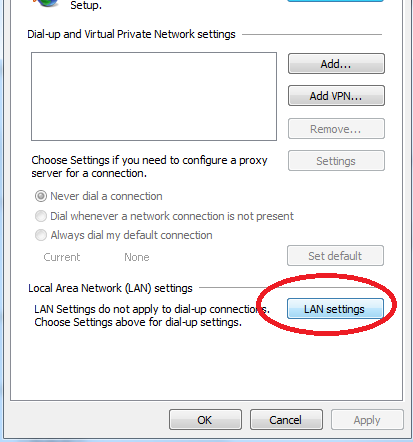
+ Chọn Automatic detect settings, đồng thời bỏ chọn hết phần dưới | Nhấn OK
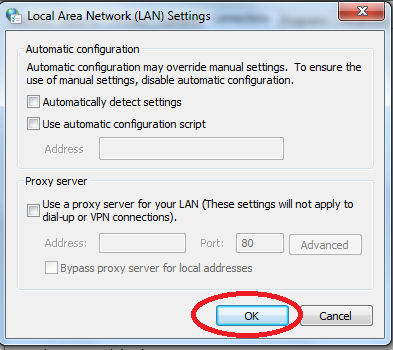
Hoàn tất xong bước này thì máy tính của bạn đã được lỗi proxy không vào được mạng, khi đó bạn hãy khởi động lại trình duyệt và truy cập vào mạng bình thường.
– Bước 1: Vào Cài đặt
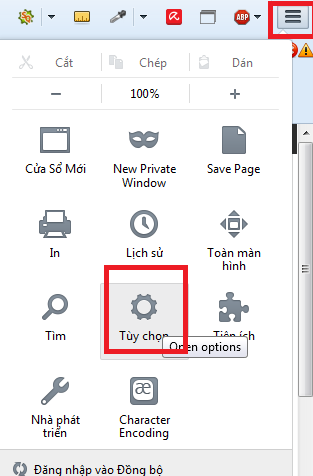
– Bước 2: Vào mục Nâng cao | Chọn Mạng | Chọn Thiết lập
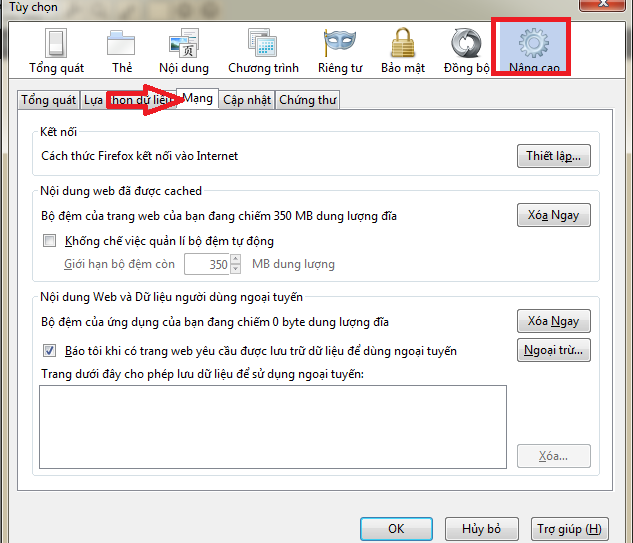
– Bước 3: Chọn Sử dụng proxy có sẵn của hệ thống | Nhấn OK để xác nhận
Sau khi thực hiện các bước trên thì bạn hãy thoát khỏi tất cả các trình duyệt trên màn hình máy tính và khởi động lại, sau đó kiểm tra kết nối trở lại bình thường.
Chú ý: Sau khi bạn thiết lập lại proxy mà vẫn không vào được lan setting win 10 thì bạn hãy hãy xóa lịch sử của trình duyệt bằng cách nhấn tổ hợp phím Ctrl + H chọn xóa dữ liệu trang web rồi kết nối lại, nếu bạn cẩn thận thì có thể reset lại máy tính.
Trên đây là tổng hợp các cách khắc phục lỗi proxy server không được sử dụng hay lan setting bị ẩn win 10 mà thanhbinhpc.com muốn chia sẻ với các bạn. Chỉ với những bước đơn giản và nhanh chóng bạn có thể lại truy cập vào được Internet của mình 1 cách bình thường rồi. Cách khắc phục lỗi proxy không vào được mạng win 10 rất đơn giản và hữu ích đúng không? Hãy chia sẻ cho bạn bè của mình để mọi người có thể biết cách xử lý khi không vào được lan setting win 10 nhé!
Nguồn: thanhbinhpc.com
Tác giả: Nguyễn Kim Anh
Những tin mới hơn
Những tin cũ hơn